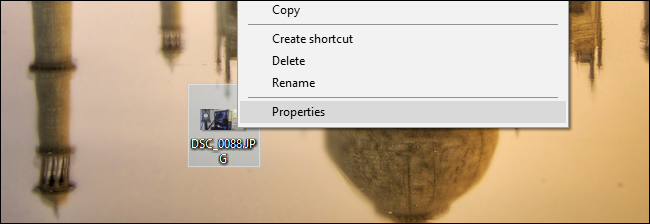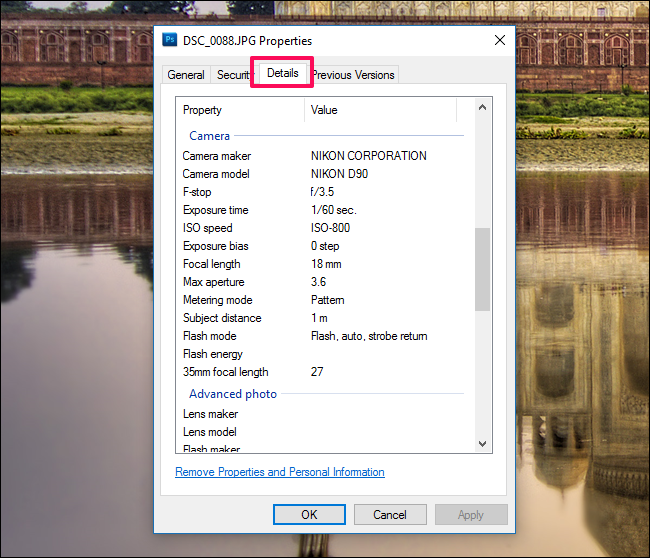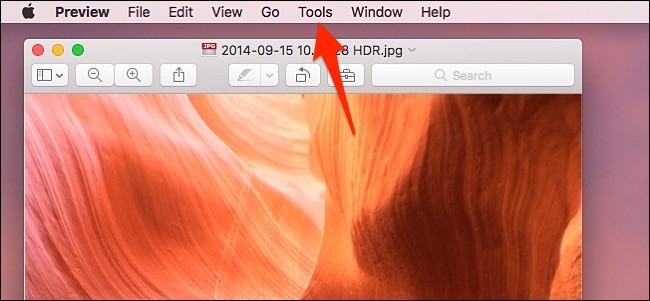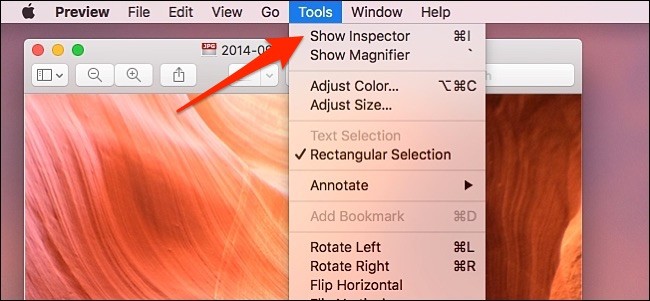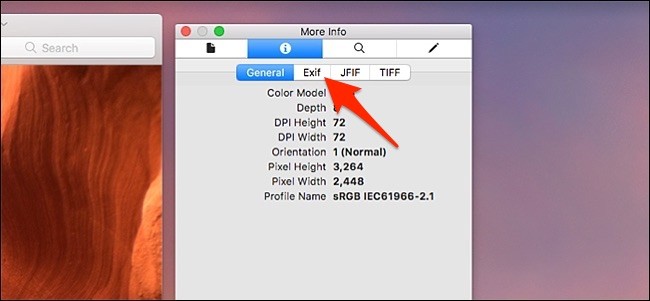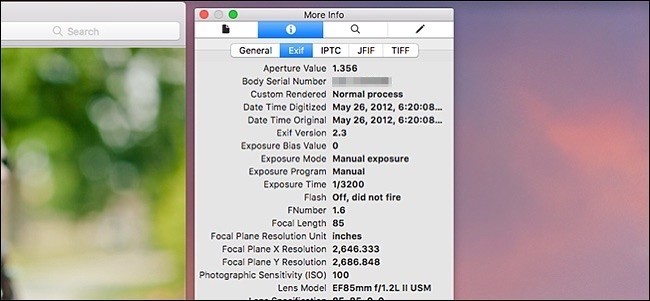EXIF (Exchangeable Image File Format) данните или мета данните на снимката съдържат буквално тон информация за вашето устройство и евентуално къде е направена снимката (GPS координати). Това означава, че ако споделяте изображения, има много подробности, които други могат да научат от тях. Ако искате да видите повече информация на тема “Как да прегледаме мета информацията (EXIF) на снимки на Windows и macOS“, тук ще ви покажа как да премахнем мета данните от снимка на Windows и MacOS.
Премахване на EXIF данни в Windows среда
За да видите и премахнете EXIF данни в Windows, първо изберете снимката, която искате да промените, щракнете с десния бутон на нея и изберете “Properties”.
За да премахнете метаданните от снимката, кликнете върху “Remove Properties and Personal Information” в долната част на прозореца.
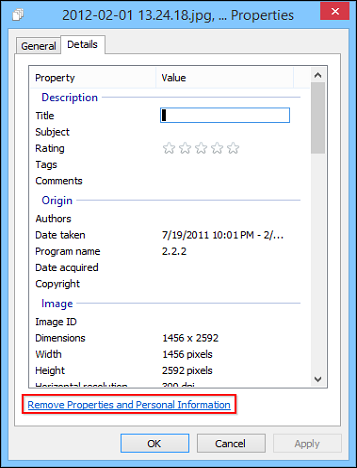
В новият прозорец можете да създадете копие на снимката и да премахнете всички възможни свойства с “Create a copy with all possible properties removed” опцията. Другият избор който можем да изберем е “Remove the following properties from this file” след това да поставите отметки в квадратчетата до всеки елемент, който искате да изтриете.
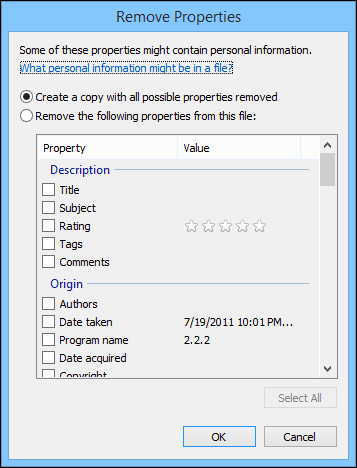
Премахване на EXIF данни в MacOS среда
Лесно е да правите такива промени в Windows, но в OS X ще трябва да прибягвате до софтуер на трети страни, ако искате лесно и напълно да премахнете метаданните от вашите снимки. Все пак лесно можете да премахнете данните за местоположението където снимкта е направена през Preview. Отворете снимката и изберете Tools > Show Inspector или с клавишна комбинация от Command + I. След това кликнете върху раздела “GPS” и “Remove Location Info” в долната част на екрана.
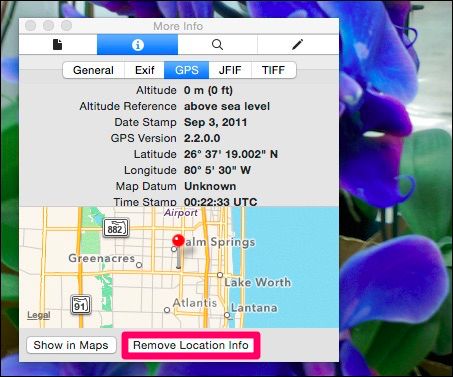
Разбира се, има още една тон друга информация, съдържаща се в снимката, която може би искате да премахнете.
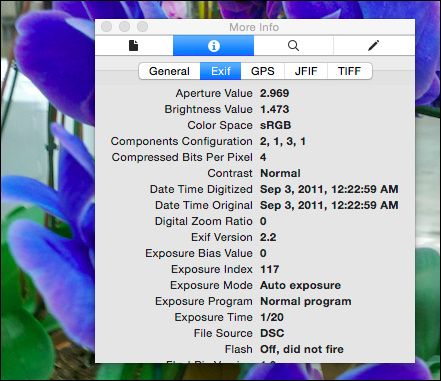
За щастие има и безплатни начини за премахване на всички мета данни при MacOS, може би най-лесният от които е с програмата ImageOptim.
Този софтуер изтрива EXIF информацията и запазва промените мигновено без допълнителни опции. Ако искате да имате два варианта на снимките – със и без EXIF данни ще трябва да направите копия на снимките преди обработка с ImageOptim.
След като отворите ImageOptim, трябва само да плъзнете снимките си в прозореца на програмата, както споменах мета данните на снимката се премахват мигновено, няма зададени въпроси, няма бутони за кликване.
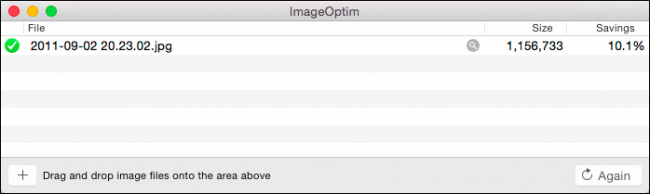
Ако отново проверим EXIF данните на снимката виждаме, че в снимката няма нищо, освен най-основната информация.
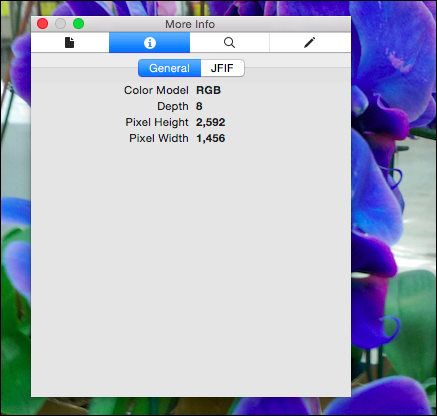
Премахването на EXIF е добра идея, особено ако не искате да споделяте допълнителна информация като геолокация на устройството в момента на правене на снимката. Можете да предотвратите запаметяването на данни за геолокация, като изключите тази опция. В следващата статия ще ви покажа как да изключим гео маркирането на снимки при Android и iOS.